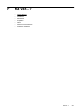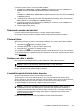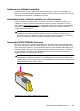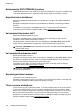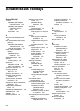User Guide
Lai mainītu printera statusu, veiciet turpmākās darbības.
1. Noklikšķiniet uz Start (Sākt), norādiet uz Settings (Iestatījumi) un pēc tam noklikšķiniet uz
Printers (Printeri) vai Printers and Faxes (Printeri un faksa aparāti).
-vai-
Noklikšķiniet uz Start (Sākt), Control Panel (Vadības panelis) un pēc tam veiciet dubultklikšķi
uz Printers (Printeri).
2. Ja dialoglodziņā norādītie printeri netiek rādīti Detalizētas informācijas skatā, atveriet izvēlni
View (Apskate) un tad noklikšķiniet uz Details (Detaļas).
3. Ja printeris ir iepauzēts, ar peles labo pogu noklikšķiniet uz printera un tad noklikšķiniet uz
Resume Printing (Atsākt drukāšanu).
4. Vēlreiz mēģiniet lietot printeri.
Dokumentu neizdevās izdrukāt
Printerim neizdevās izdrukāt dokumentu, jo drukas sistēmā radās problēma.
Informāciju par drukas problēmu risināšanu skatiet sadaļā Printera problēmu risināšana
Printera kļūme
Bija radusies problēma ar printeri. Parasti šādas problēmas var novērst, veicot šādas darbības:
1.
Nospiediet pogu
(Strāva), lai izslēgtu printeri.
2. Atvienojiet strāvas vadu un pēc tam atkal to pievienojiet.
3.
Nospiediet pogu
(Strāva), lai ieslēgtu printeri.
Ja šī problēma netiek novērsta, pierakstiet ziņojumā norādīto kļūdas kodu un pēc tam sazinieties
ar HP atbalsta dienestu. Papildinformāciju par sazināšanos ar HP klientu atbalsta dienestu skatiet
sadaļā HP atbalsts
Durtiņas vai vāks ir atvērts
Pirms printeris var drukāt dokumentus, visām durtiņām un vākiem jābūt aizvērtiem.
Padoms Kad tie ir pilnībā aizvērti, lielākā daļa durtiņu un vāku tiek fiksēti.
Ja problēma netiek novērsta pēc tam, kad visas durtiņas un vāki ir aizvērti, sazinieties ar HP
atbalstu. Papildinformāciju skatiet sadaļā
HP atbalsts
Ir instalēta iepriekš lietota tintes kasetne
Ziņojumā norādītā tintes kasetne iepriekš ir lietota citā printerī.
Tintes kasetnes var izmantot dažādos printeros, bet, ja tās ilgu laika periodu atrodas ārpus
printera, iespējams, tiks ietekmēta dokumentu drukas kvalitāte. Tāpat, izmantojot tintes kasetnes,
kas lietotas citā printerī, tintes līmeņa indikators var būt neprecīzs vai nebūt pieejams.
Ja drukas kvalitāte nav apmierinoša, mēģiniet notīrīt drukas galviņas.
Piezīme. Kasetņu tinte drukāšanas procesā tiek izmantota dažādos veidos, tostarp arī
inicializēšanas procesā, kura laikā printeris un kasetnes tiek sagatavotas drukāšanai, un
drukas galviņas apkalpošanā, lai drukas sprauslas uzturētu tīras un tinte plūstu vienmērīgi.
Turklāt kasetnē pēc izlietošanas paliek tintes atlikums. Papildinformāciju skatiet vietnē
www.hp.com/go/inkusage.
Plašāku informāciju par tintes kasetņu uzglabāšanu skatiet sadaļā Izejmateriāli
Ir instalēta iepriekš lietota tintes kasetne 221